Cómo hacer clic derecho en una Mac
Hacer clic derecho(Right-clicking) es una parte integral del uso de cualquier sistema operativo(operating system) , ya que abre el útil menú contextual que puede usar para realizar diferentes acciones. Una de las mayores sorpresas para los usuarios de Windows al cambiar a una Mac debe ser el mouse, que no parece permitirle hacer clic con el botón derecho. Sin embargo, hay formas de obtener esta función, así que veamos cuáles son:
NOTA:(NOTE:) Esta guía cubre macOS Mojave o más reciente. Es posible que las funciones compartidas en nuestra guía no funcionen en versiones anteriores de Mac OS . Para verificar su versión, lea ¿Qué versión de macOS tengo?
Cómo hacer clic derecho usando el botón Control(Control button) en su teclado
La forma más fácil de hacer clic con el botón derecho en cualquier Mac es mantener presionado el botón Control mientras se realiza un clic normal.

Esto abre el menú contextual apropiado.
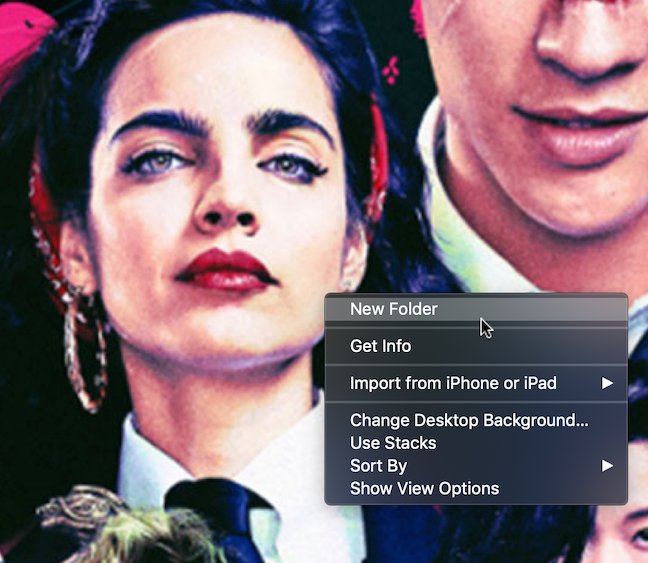
Una vez que aparezca el menú contextual, suelte la tecla Control y haga clic(key and click) en la opción deseada con el mouse.
Cómo hacer clic derecho con el Apple Magic Mouse
Si bien las Mac(Macs) inicialmente no tenían la capacidad de hacer clic con el botón derecho, finalmente se introdujo con el Magic Mouse . El clic secundario, como lo llama Apple , no está activado por defecto. (Apple)Puede habilitar el clic derecho del mouse siguiendo algunos pasos:
Primero, abra Preferencias del sistema(System Preferences) : haga clic o toque el logotipo(Apple logo) de Apple y luego Preferencias del sistema(System Preferences) .
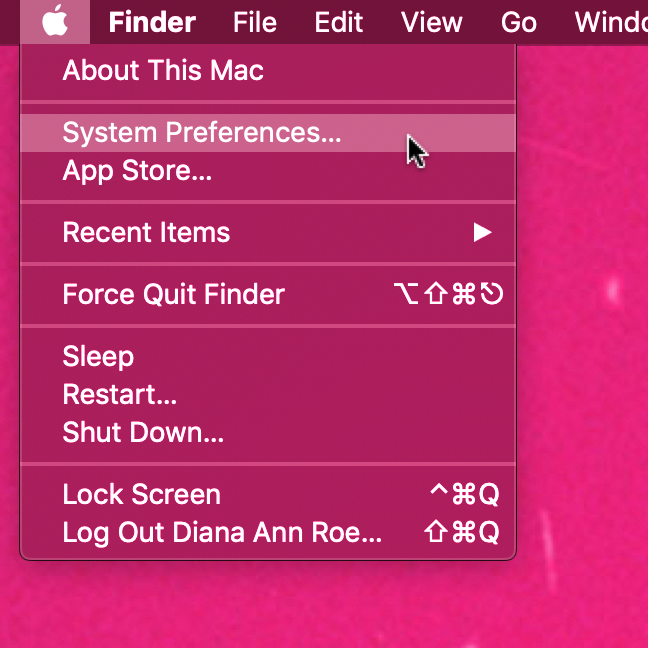
En la ventana de Preferencias del sistema(System Preferences) , vaya a Ratón(Mouse) .

En la pestaña Señalar y hacer clic(Point & Click) , marque la casilla junto a la opción Clic secundario .(Secondary click)

Aunque el Magic Mouse solo tiene un botón, también tiene la capacidad de detectar qué lado del mouse está presionando. Un pequeño menú desplegable le permite seleccionar con qué lado del mouse desea asociar el clic secundario. Se debe seleccionar "Hacer clic en el lado derecho" para terminar de habilitar el clic derecho.("Click on right side")

Cierra la configuración del mouse y listo. (Mouse)Ahora disfrute de la función de clic derecho en su Mac , tal como lo hace en Windows , Linux y otros sistemas operativos.
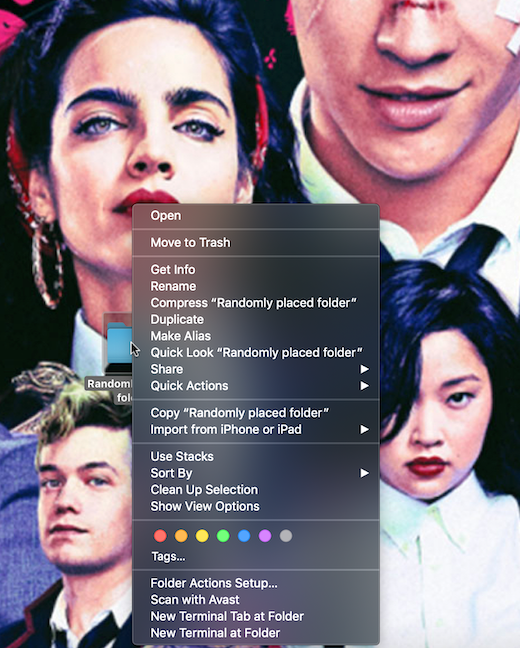
Cómo hacer clic derecho usando el Trackpad
Ya sea que esté utilizando un Magic Trackpad o un trackpad Multi-Touch incorporado, también puede configurarlos para ofrecer la función de clic derecho (o función de clic secundario(Secondary click) , como lo llama Apple). Abra Preferencias del sistema(System Preferences) haciendo clic o tocando el logotipo de Apple(Apple logo) y luego Preferencias del sistema(System Preferences) .

En la ventana de Preferencias del Sistema , ve a (System Preferences)Trackpad .

Las preferencias del Trackpad se abren en la pestaña Point & Click de forma predeterminada. (Point & Click)Asegúrese(Make) de marcar la casilla junto a la opción Clic secundario(Secondary click) y luego elija la opción que prefiera del menú desplegable.
La opción "Hacer clic en la esquina inferior derecha"("Click in the bottom right corner") resaltada a continuación parece acercarse más al clásico clic con el botón derecho, pero puede elegir lo que le resulte más cómodo.
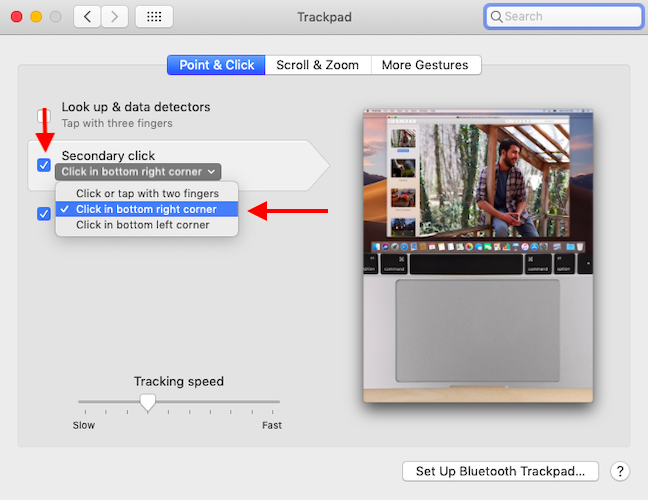
Cómo hacer clic derecho usando un mouse normal
Si bien el Magic Mouse tiene ciertas ventajas (como gestos(Gestures) ), también puede usar un mouse normal para hacer clic con el botón derecho, siempre que sea compatible con macOS. Utilizamos el asequible Microsoft Bluetooth Mobile Mouse 3600 .

Simplemente conecte su mouse a su Mac a través de Bluetooth o USB(Bluetooth or USB) , y puede hacer clic derecho tanto como desee su corazón ( amante de Microsoft ). (Microsoft-loving)🙂
¿Qué otras funciones te gustaría tener en tu Mac ?
La primera vez que habilité el botón derecho del ratón en mi Mac , lo hice como un loco una docena de veces y disfruté de una oleada de placer, al redescubrir la cómoda normalidad de esta función, tan familiar para mí desde que uso Windows . 🙂 ¿No es increíble poder hacer clic derecho nuevamente? Apple tiene peculiaridades y diferentes formas de hacer las cosas en su plataforma macOS(macOS platform) , así que háganos saber en los comentarios si hay otras características de Windows que extraña en su Mac .
Related posts
Cómo cambiar la configuración del TouchPad en Windows 11
8 maneras de ajustar el brillo en Windows 11
¿Dónde encontrar el Windows 10 refresh rate? ¿Cómo cambiarlo?
¿Cómo conecto un mouse Bluetooth a mi Mac?
Cómo desactivar el pitido del sistema en Windows
Cómo configurar el micrófono predeterminado en Windows 10 -
Cómo conectar dispositivos Bluetooth a Windows 10 (ratón, teclado, auriculares, altavoz, etc.)
¿Qué es un archivo ICM? ¿Cómo usarlo para instalar un perfil de color, en Windows 10?
Cómo cambiar el tono de llamada en su teléfono inteligente Android
Cómo cambiar el idioma en Windows 10: todo lo que necesita saber
Cómo cambiar el idioma de entrada del teclado en tu Mac
2 formas de usar tonos de llamada personalizados en tu iPhone -
2 maneras de configurar su enrutador Wi-Fi 6 de TP-Link
Cómo desinstalar los conductores de Windows, en 5 pasos
Preguntas simples: ¿Qué es PPI y qué importancia tiene?
Cómo usar el Night Light en Windows 11
Requisitos del sistema: ¿Puede mi computadora ejecutar Windows 11?
Cómo personalizar los esquemas de sonido para Windows 10
Cómo acceder y restaurar el antiguo menú de clic derecho en Windows 11
¿Cuándo se reproduce cada sonido de un esquema de sonido de Windows?
